![]()
また、初期状態では半角カナの入力はオフになっていますので、必要に応じて同メニューの「“言語環境”を開く」から、システム環境設定を開いて、「半角カタカナ」をオンにします。ほかにも、「キーボードビューア(旧 キー配列)」や「文字パレット」をオンにしておくといざというとき便利です。逆に「かなパレット」は中級者以上には不要なものなので、とりはずしても良いでしょう。

※この機能は変換のキーボードショートカット(shift + control + : 「英字に変換」/ shift + control + j 「ひらがなに変換」でも利用できるので、英語キーボードでも使えます。
「ことえり」その他の変更点
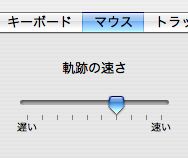
※10.2.8までの設定で最大速度に相当する設定位置がこの位置
![]() Mac OS X 10.3 では キーボードショートカットのカスタマイズが自由に行えるようになりました。これで、自分の作業環境に応じた自由な設定ができます。私はとりあえず、「Dock を自動的に隠す」の機能を control + D に変更し、プレビューのフルスクリーン 機能にキーボードショートカットを割り当てました。
Mac OS X 10.3 では キーボードショートカットのカスタマイズが自由に行えるようになりました。これで、自分の作業環境に応じた自由な設定ができます。私はとりあえず、「Dock を自動的に隠す」の機能を control + D に変更し、プレビューのフルスクリーン 機能にキーボードショートカットを割り当てました。
【キーボードショートカット設定】







